原标题:"无线路由器该如何设置?教你快速用手机设置无线路由器"的相关路由设置资料分享。 - 来源:WiFi之家网 - 编辑:阿呆。
家用路由器设置方法,用手机就能自己轻松设置路"
原标题:"无线路由器该如何设置?教你快速用手机设置无线路由器"的相关路由设置资料分享。 - 来源:【WiFi之家网】 - 编辑:阿呆。
家用路由器设置方法,用手机就能自己轻松设置路由器,适合新手学习。
1,连接电源和网线
将外网网线插入路由器WAN端口。将路由器的电源适配器插入电源接口,并接通电源。
外网网线是一条从光猫出来的网线,如果是网线入户的,这条线就是外网网线。
某品牌路由器一
某品牌路由器二
2,连接WIFI无线网络
确认路由器电源接通后,使用手机或其它移动设备打开无线网络功能,搜索并连接与路由器标贴对应名称的无线网络。
3,打开手机浏览器设置
确认无线网连接成功后,路由器会给手机推送配置页面,打开手机浏览器自动进入配置界面。如未收到成功推送,可以输入路由器底部标贴上对应的管理页面地址进入配置页面。
4,上网设置
进入配置页面后,选择上网方式、填入宽带帐号和宽带密码。上网方式请咨询宽带运营商,大部分为宽带拨号上网。
宽带帐号和密码见缴费回单或者客服电话咨询。
在无线设置菜单填写无线名称和无线密码,点击保存,设置成功。
路由器重启后,用手机搜索自己设置的无线网名称,输入密码连接即可。
以上步骤看懂了吗?
没看懂接着往下看
下面通过两款常用的路由器给大家演示一下。避免广告嫌疑,品牌部分打码。
某品牌路由器一:
确认路由器电源接通后,使用手机或其它移动设备打开无线网络功能,搜索并连接与路由器标贴对应名称的无线网络。
路由器底部查看默认网络名称
通电连接后搜索对应网络名称并连接
如果找不到默认的WiFi,用牙签按住恢复出厂设置按钮5-10秒,看到路由器所有指示灯一闪后松开,再找到默认的wifi名称即可连接
连接上WiFi后打开手机浏览器,在网址哪里输入进入路由器的网关或者网址
输入路由器网关
然后点击进入
路由器设置界面
填写完自己的上网帐号和密码,设置自己的WiFi名称与WiFi密码后,点击保存即可,设置成功
用手机搜索自己设置的无线网名称,输入密码连接即可
注意:
进入配置页面后,选择上网方式、填入宽带帐号和宽带密码。上网方式请咨询宽带运营商,大部分为宽带拨号上网。
宽带帐号和密码见缴费回单或者客服电话咨询
如果部分没有帐号密码的用户,确认不需要帐号密码自动获取IP的用户,上网方式选择动态IP即可
某品牌路由器二:
确认路由器电源接通后,使用手机或其它移动设备打开无线网络功能,搜索并连接与路由器标贴对应名称的无线网络。
路由器底部查看默认网络名称
如果找不到默认的WiFi,用牙签按住恢复出厂设置按钮5-10秒,看到路由器所有指示灯一闪后松开,再找到默认的wifi名称即可连接
连接上WiFi后打开手机浏览器,在网址哪里输入进入路由器的网关或者网址
登陆密码设置自己熟悉的,要记得,方便日后进路由器修改wifi密码
填写完自己的上网帐号和密码,设置自己的WiFi名称与WiFi密码后,点击保存即可,设置就成功了,用手机搜索自己设置的无线网名称,输入密码连接即可,是不是很简单呢,如果对各位有帮助请转发或点赞,






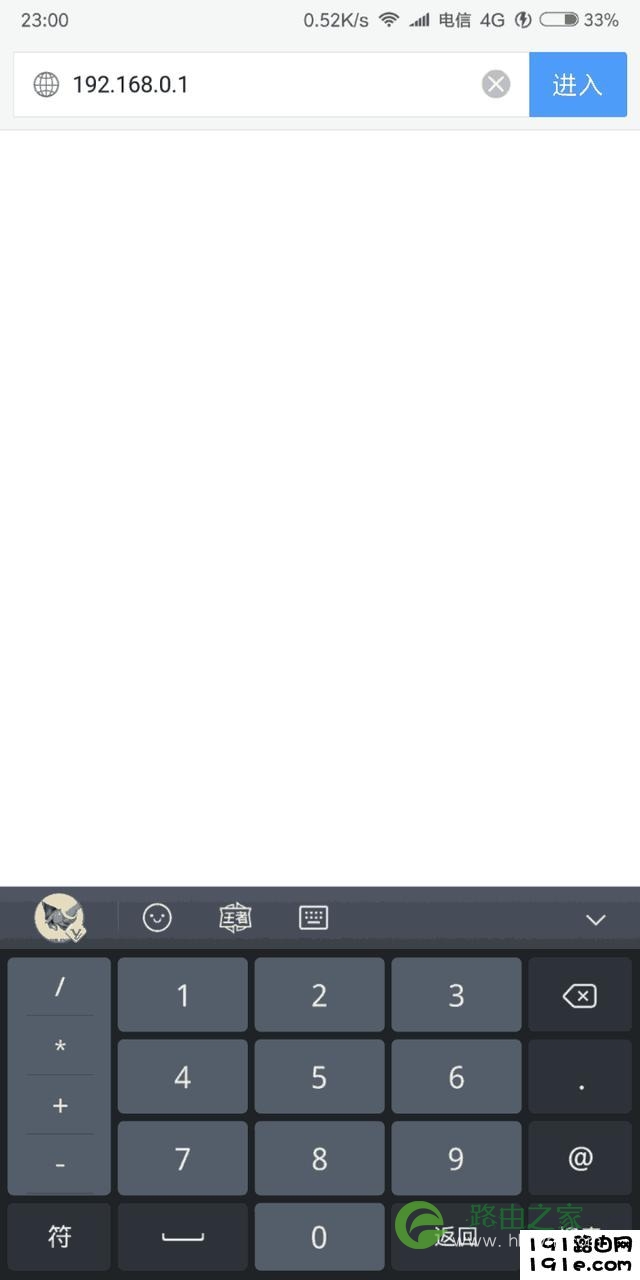
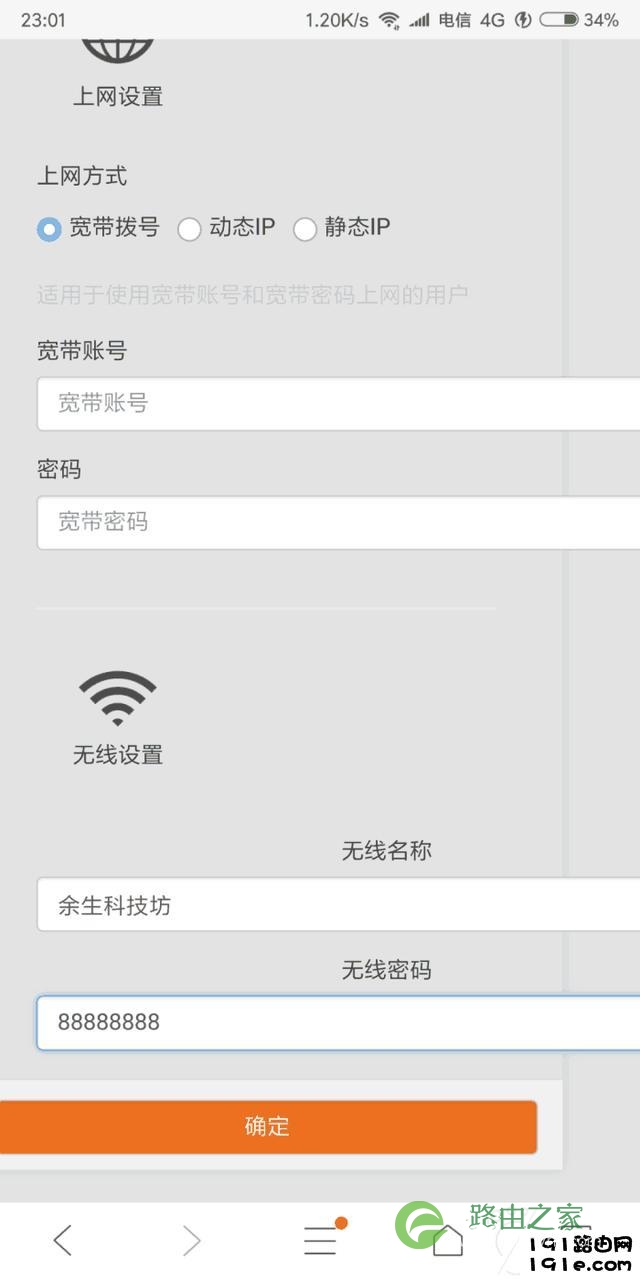

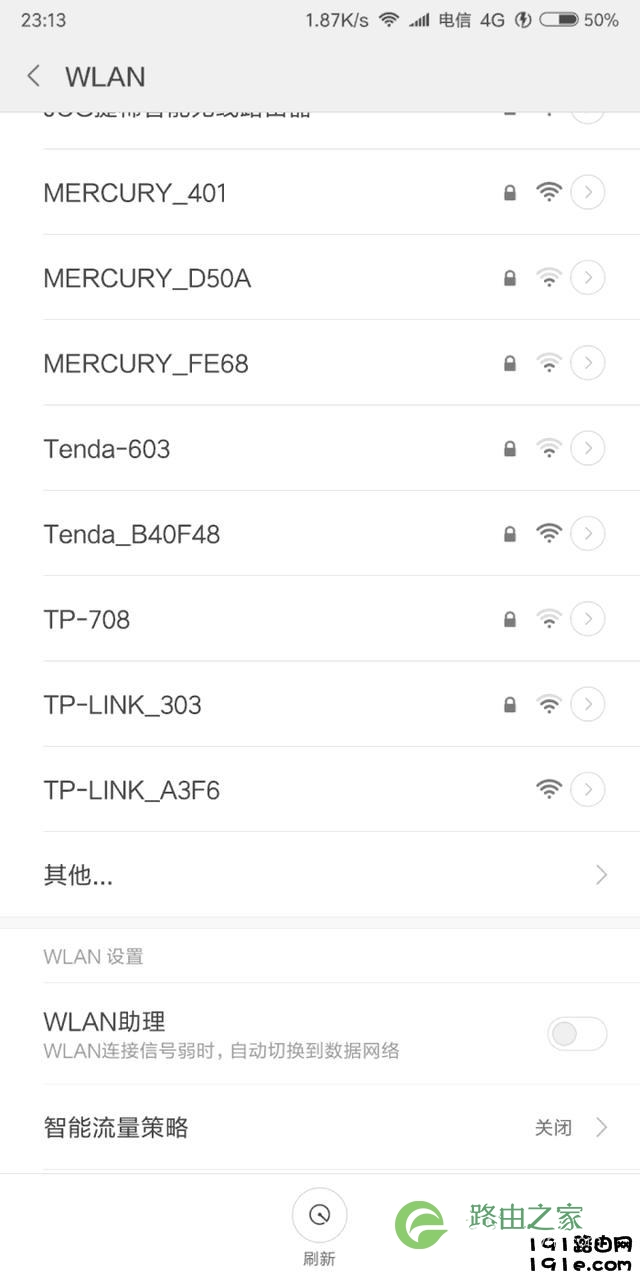
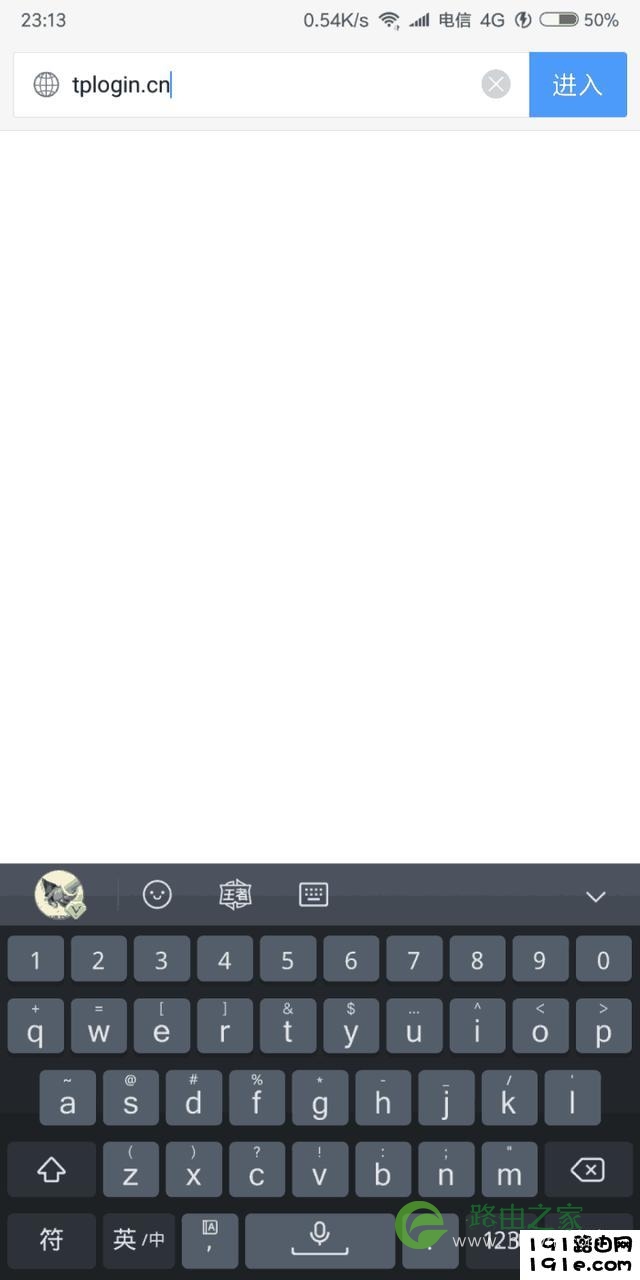
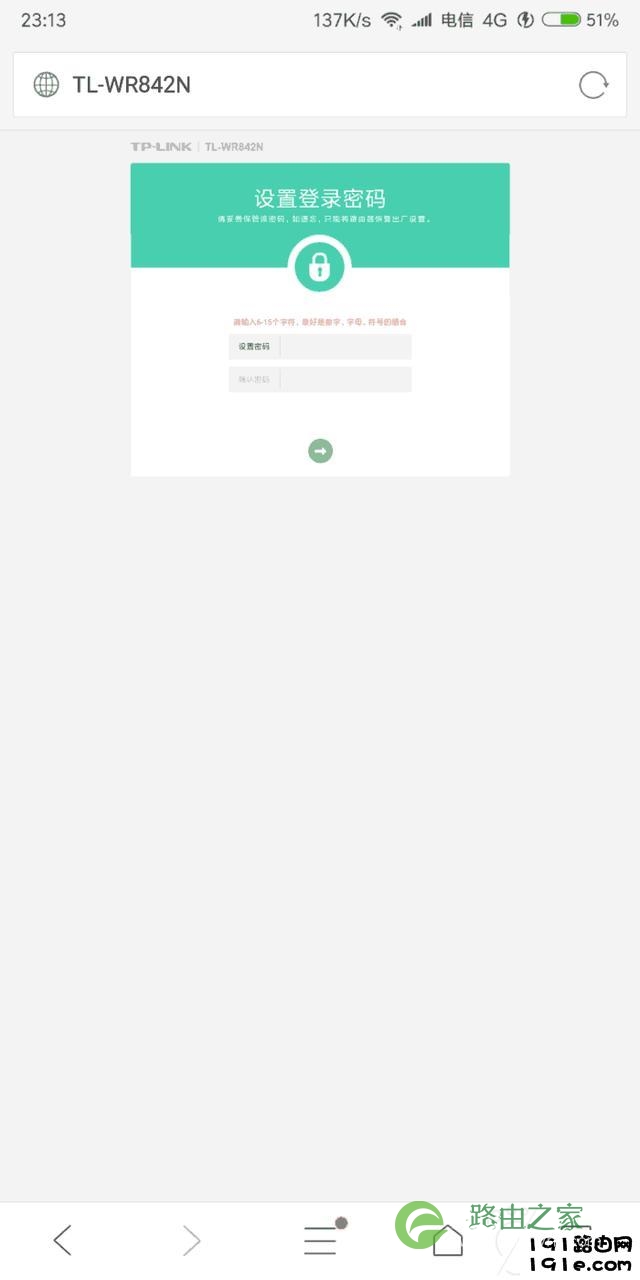
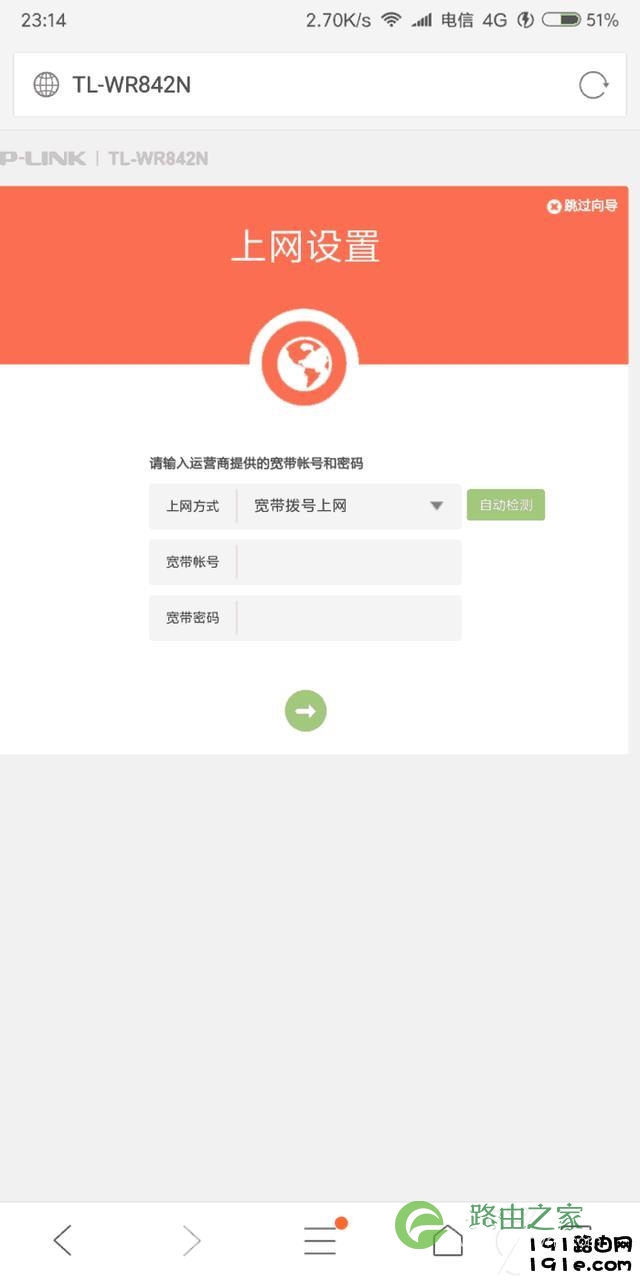
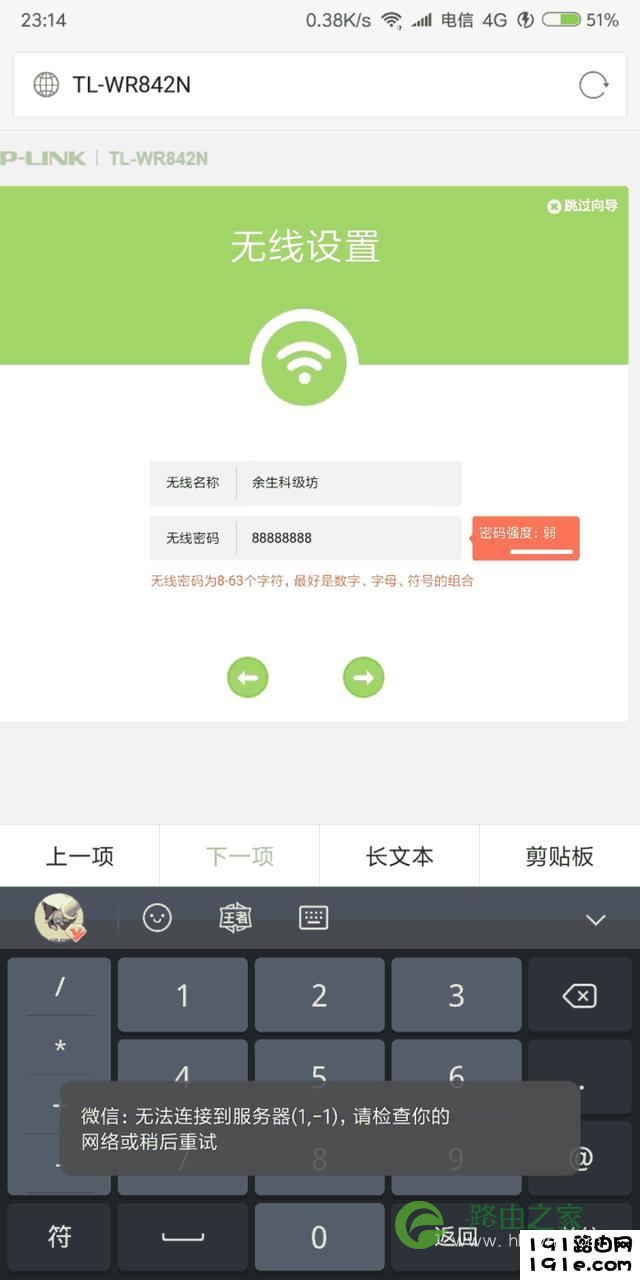

评论